 ivcam2025电脑版 V7.3.7 官方版 / ivcam电脑版2025年最新版本
版本
ivcam2025电脑版 V7.3.7 官方版 / ivcam电脑版2025年最新版本
版本
网友评分:
 1.1分
1.1分
ivcam2025电脑版是一款可以将手机用作电脑摄像头的软件,核心功能是将iOS或Android设备转化为Windows电脑的虚拟摄像头。用户仅需在电脑与移动端安装对应客户端,通过Wi-Fi或USB线缆建立连接,即可将手机摄像头拍摄的高清画面实时传输至电脑,替代传统USB摄像头或集成摄像头。无论是视频会议、在线教育、直播推流还是远程监控,软件均能凭借其强大的兼容性与灵活的操作性,成为用户提升效率与体验的得力助手。

1、多设备连接与多摄像头支持
多实例连接:一台电脑可同时连接多部手机,实现多角度画面同步传输,适用于需要多机位拍摄的直播或监控场景。
摄像头切换:支持前置/后置摄像头、广角/长焦镜头的实时切换,用户可根据拍摄需求灵活调整视角。
横竖屏模式:提供横向与纵向两种视频模式,适配不同应用场景。
2、画质与音频优化
高清分辨率:最高支持4K/60fps视频传输,确保画面细节清晰、动态流畅。
帧率与质量调节:用户可自定义分辨率、帧率及视频编码格式,平衡画质与传输稳定性。
音频同步:支持手机麦克风作为电脑音频输入设备,同步传输高清音频,并可调节降噪强度与音量增益。
3、高级拍摄功能
美肤与滤镜:内置美肤功能,可自动优化肤色与光影效果,提升人像拍摄质量。
对焦与曝光控制:支持手动/自动对焦、感光度调节、曝光补偿及白平衡设置,适应复杂光线环境。
视频翻转与镜像:提供水平/垂直翻转功能,满足直播镜像需求或特殊拍摄角度。
4、背景替换与虚拟场景
虚拟背景:支持模糊、散景、马赛克、绿幕及自定义图片背景,用户可一键切换背景,避免杂乱环境干扰。
绿幕抠像:结合绿幕背景与软件算法,实现精准人物抠像,适用于专业直播或视频制作。
5、监控与录制功能
实时监控:将手机作为宝宝监控、宠物监控或安保摄像头,电脑端可实时预览画面并拍照记录。
本地录制:支持将手机视频直接录制至电脑,解决手机存储空间不足问题,录制格式包括MP4等通用格式。
1. 画质碾压传统摄像头
手机摄像头普遍具备更高像素、更大光圈及更优的色准表现,通过软件算法进一步优化画面质量,使其在清晰度、动态范围及低光表现上远超多数内置摄像头。
2. 灵活性与成本效益
用户无需购买专业摄像头设备,仅需利用闲置手机即可实现高清视频传输,大幅降低硬件成本。
3. 场景覆盖全面
从个人用户的视频会议、直播娱乐,到教育机构的在线授课、企业的远程监控,客户端均能提供定制化解决方案,成为跨领域视频传输的通用工具。

一、通过 Wi-Fi 进行连接
可以通过 Wi-Fi 连接将视频从手机传输到电脑,前提是手机和电脑处于同一个正确配置的局域网内。

关于无线连接的问题请仔细阅读本页说明并自行研究解决,我们掌握的常见问题都写在这里了。网络问题很复杂,每个人的网络环境也都不尽相同,不是网络专家的我们并不能给您提供更多帮助,请理解!
二、通过 USB 进行连接
可以通过 USB 连接将视频从手机传输到电脑。

1、iOS 设备
首先,请确保在电脑上安装了 最新 或 较早版本 的 iTunes,并且在手机和电脑通过 USB 连接后可以在 iTunes 中看到该手机(比如可以查看手机上的照片、音乐等),如看不到请查看 这里。
手机和电脑通过 USB 连接后打开软件,它将自动通过 USB 连接并传输视频。
提示:
如果 USB 无法正常工作,请确保 Apple Mobile Device Service 服务已被启用(查看详情)。
如果经常断线,请确保已经安装了 最新版本的 iTunes,同时可以换 USB 线或 USB 口试试。另外请确保其它可能通过 USB 线和手机连接的软件没有运行,比如爱思助手等(有必要的话先卸载掉然后重启电脑试试)。都不行的话试着把分辨率、帧率和质量设低一些,无论是 USB 还是无线连接,这种断连一般都是硬件问题,请自己想办法解决。
如果实在不能连接且没有无线网络,可以把手机 开热点,电脑连接手机热点,然后 通过 Wi-Fi 进行连接。
2、安卓设备
USB 驱动
如果手机连上电脑后不能被识别,请在电脑上安装手机的 USB 驱动。您可以直接安装官方手机助手,也可以根据手机品牌自行搜索下载安装,比如搜索华为手机 USB 驱动。
驱动安装好后连接手机,根据选择(传输文件 或 传输照片)您的手机会被识别为一个 可移动磁盘 或 媒体设备。
USB 调试
在手机端开启 设置 > 开发者选项 下的USB 调试选项:
对于 Android 4.2 及更高版本,默认情况下开发者选项是隐藏的。可使用以下步骤打开:
(1)在设备上,转到 设置 > 关于<设备>。
(2)点按 7 次版本号以启用 设置 > 开发人员 选项。
(3)然后启用 USB 调试 选项。
提示:开启后您可能还会想启用保持唤醒或不锁定屏幕选项,以防止手机进入休眠状态。
如果不会设置,请根据您的手机型号搜索安卓打开USB调试模式以获取更多信息。
三、使用软件进行视频直播
1、视频 → 摄像头
安装好电脑客户端后,您的电脑中会多出一个名为e2eSoft摄像头,当和手机APP连通后,您手机摄像头拍摄的内容就会变成这个摄像头的内容。然后您在直播软件里面选择这个摄像头进行直播即可把手机摄像头的视频直播出去。
2、声音 → 麦克风
打开手机 APP 中的 选项设置 > 录制声音 开关即可在传输视频的同时传输手机麦克风录制的声音。
声音传输至电脑后有两种方法可以把声音直播出去:
使用声卡内录功能:如果您的声卡支持内录功能,在电脑客户端 主菜单 > 播放声音至 中选择您的系统扬声器作为软件的默认音频播放设备,然后在直播软件中选择您声卡的 立体声混音 设备作为录音设备即可。
使用 VSC 软件:如果您电脑没有声卡或声卡不支持内录,亦或是内录有杂音,则可以使用我们的 VSC 虚拟声卡软件。
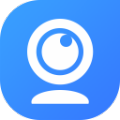
e2eSoft iVCam(手机摄像头软件) V7.2.3.1812 官方最新版 43.82M | 简体中文 | 8.4
详情
vcam虚拟摄像头吾爱破解版 V6.4.0.3 免注册码版 28.32M | 简体中文 | 1.3
详情
iVCam电脑版 V5.5.0 免注册码版 16.88M | 简体中文 | 1.2
详情
ManyCam(虚拟摄像头软件) V6.7 免费版 12.18M | 简体中文 | 0.5
详情
ivcam2025电脑版 V7.3.7 官方版 44.49M | 简体中文 | 1.1
详情
ClassInCam(虚拟摄像头) V1.0.0.84 官方版 36.93M | 简体中文 | 3.5
详情 雨燕投屏PC端 V6.9.9.3 官方版
2.73M / 简体中文 /7.3
雨燕投屏PC端 V6.9.9.3 官方版
2.73M / 简体中文 /7.3
 酷狗直播伴侣电脑版 V7.64.1.640 官方版
383.98M / 简体中文 /8.4
酷狗直播伴侣电脑版 V7.64.1.640 官方版
383.98M / 简体中文 /8.4
 班迪录屏VIP破解版 V8.2.2.2531 免费注册码版
27.18M / 简体中文 /1.7
班迪录屏VIP破解版 V8.2.2.2531 免费注册码版
27.18M / 简体中文 /1.7
 快手直播伴侣PC版 V5.116.3.3600 官方版
394.28M / 简体中文 /8.4
快手直播伴侣PC版 V5.116.3.3600 官方版
394.28M / 简体中文 /8.4
 幕连投屏 V1.3.7 官方版
1.09M / 简体中文 /7.5
幕连投屏 V1.3.7 官方版
1.09M / 简体中文 /7.5
 M3U8播放器 V1.0 绿色版
1.69M / 简体中文 /3.1
M3U8播放器 V1.0 绿色版
1.69M / 简体中文 /3.1